Google Cloudの SAP 用エージェントは、SAP NetWeaver、SAP HANA、SAP ASE、SAP MaxDB など、 Google Cloud上で実行される SAP システムの SAP サポートに必要です。
SAP Host Agent の指標の場合、Compute Engine インスタンスに Google Cloudの SAP 用エージェントをインストールすると、Cloud Monitoring と Compute Engine API のモニタリング データが結合され、そのデータが SAP Host Agent に提供されます。
Google Cloudが提供する次の「SAP 用」RHEL または SLES OS イメージを使用する場合、 Google Cloudの SAP 用エージェントは OS イメージに含まれています。
- RHEL: すべての「SAP 用」イメージ
- SLES: SAP 用 SLES 15 SP4 以降のバージョン
Google Cloudの SAP 用エージェントでサポートされているオペレーティング システムについては、サポートされているオペレーティング システムをご覧ください。
Bare Metal Solution サーバーに Google Cloudの SAP 用エージェント バージョン 1 をインストールして構成するには、Bare Metal Solution サーバーに Google Cloudの SAP 用エージェントをインストールするをご覧ください。
インストールの概要
Linux の場合は、標準のオペレーティング システム パッケージ管理コマンド(RHEL の場合は yum コマンド、SLES の場合は zypper コマンド)を使用して、 Google Cloudの SAP 用エージェントをインストールします。パッケージ管理コマンドは次のタスクを実行します。
- Google Cloudの SAP 用エージェントをダウンロードします。
- エージェントを
google-cloud-sap-agentという名前の Linuxsystemdサービスとして作成します。 - サービス
google-cloud-sap-agentを有効にして開始します。
Windows の場合は、GooGet パッケージ管理コマンド googet を使用して、 Google Cloudの SAP 用エージェントをインストールします。パッケージ管理コマンドは次のタスクを実行します。
- Google Cloudの SAP 用エージェントをダウンロードします。
google-cloud-sap-agentという名前の Windows サービスと、毎分実行されるスケジュール設定されたタスクを作成して、サービスがまだ稼働中かどうかを確認し、必要に応じて再起動します。
エージェントの前提条件
Google Cloudの SAP 用エージェントをインストールする前に、次の前提条件を満たしていることを確認する必要があります。
必要な IAM ロールを設定する
Google Cloudの SAP 用エージェントが使用するサービス アカウントには、少なくとも Compute 閲覧者(roles/compute.viewer)、モニタリング閲覧者(roles/monitoring.viewer)、Workload Manager Insights ライター(roles/workloadmanager.insightWriter)のロールを含める必要があります。
サービス アカウントに必要なロールを追加する手順は次のとおりです。
Google Cloud コンソールで、[IAM] ページに移動します。
Google Cloud プロジェクトを選択します。
ロールを追加するサービス アカウントを特定します。
- サービス アカウントがまだプリンシパル リストに含まれていない場合、サービス アカウントには何もロールが割り当てられていません。[追加] をクリックし、サービス アカウントのメールアドレスを入力します。
- このサービス アカウントがすでにプリンシパル リストに含まれている場合、サービス アカウントには既存のロールがあります。編集するサービス アカウントの [編集] ボタンをクリックします。
使用可能なロールのリストから必要なロールを選択します。
- Compute Engine > Compute 閲覧者
- Monitoring > モニタリング閲覧者
- Workload Manager > Workload Manager Insights ライター
[追加] または [保存] をクリックして、サービス アカウントにロールを適用します。
Google Cloud APIs へのアクセスを有効にする
Compute Engine では、すべての Cloud APIs にすべてのアクセス スコープを使用できるようにコンピューティング インスタンスを構成し、インスタンス サービス アカウントの IAM 権限のみを使用して Google Cloud リソースへのアクセスを制御することをおすすめします。詳細については、ユーザー管理のサービス アカウントを使用する VM を作成するをご覧ください。
Cloud APIs へのアクセスを制限する場合、 Google Cloudの SAP 用エージェントには、ホスト Compute Engine インスタンスで次の最小 Cloud API アクセス スコープが必要です。
- Cloud Platform: 有効
- Compute Engine: 読み取り専用
- Stackdriver Monitoring API: 読み取り専用
外部 IP アドレスを持たないコンピューティング インスタンスで SAP アプリケーションを実行している場合は、コンピューティング インスタンスのサブネットでプライベート Google アクセスを有効にして、 Google Cloudの SAP 用エージェントが Google API とサービスにアクセスできるようにする必要があります。サブネットでプライベート Google アクセスを有効にするには、プライベート Google アクセスの構成をご覧ください。
エージェントをインストールする
より多くの機能をサポートする Google Cloudの SAP 用エージェントの最新バージョンをインストールすることをおすすめします。手順については、 Google Cloudの SAP 用エージェントを Compute Engine インスタンスにインストールして構成するをご覧ください。
Google Cloudの SAP 用エージェント バージョン 1 をインストールする場合は、Cloud カスタマーケアにお問い合わせください。
Google Cloudの SAP 用エージェントと SAP Host Agent をインストールしたら、エージェントのインストールを検証するの説明に従って、 Google Cloudの SAP 用エージェントのインストールを検証します。
エージェントのインストールを検証する
エージェントが実行されていることを確認するには、ご使用のオペレーティング システムに合わせて次の操作を行います。
Linux
Compute Engine インスタンスと SSH 接続を確立します。
次のコマンドを実行します。
systemctl status google-cloud-sap-agent
エージェントが正常に機能している場合、出力には
active (running)が含まれます。次に例を示します。google-cloud-sap-agent.service - Google Cloud Agent for SAP Loaded: loaded (/usr/lib/systemd/system/google-cloud-sap-agent.service; enabled; vendor preset: disabled) Active: active (running) since Fri 2022-12-02 07:21:42 UTC; 4 days ago Main PID: 1337673 (google-cloud-sa) Tasks: 9 (limit: 100427) Memory: 22.4 M (max: 1.0G limit: 1.0G) CGroup: /system.slice/google-cloud-sap-agent.service └─1337673 /usr/bin/google-cloud-sap-agent
Windows
RDP を使用して Compute Engine インスタンスに接続します。
管理者として PowerShell から次のコマンドを実行します。
$(Get-Service -Name 'google-cloud-sap-agent' -ErrorAction Ignore).Status
Runningになります。
エージェントが実行されていない場合は、エージェントを再起動します。
SAP Host Agent が指標を受信していることを確認する
Google Cloudの SAP 用エージェントによってインフラストラクチャの指標が収集され、SAP Host Agent に正しく送信されていることを確認するには、次の操作を行います。
- SAP システムで、トランザクションとして「
ST06」を入力します。 概要ウィンドウで可用性と以下のフィールドの内容を確認し、SAP と Google モニタリング インフラストラクチャのエンドツーエンドの設定が正しいか調べます。
- クラウド プロバイダ:
Google Cloud Platform - Enhanced Monitoring Access:
TRUE - Enhanced Monitoring Details:
ACTIVE
- クラウド プロバイダ:
Linux で Google Cloudの SAP 用エージェントを構成する
Google Cloudの SAP 用エージェントをインストールしたら、必要に応じてエージェントを構成し、Process Monitoring 指標と Workload Manager 評価指標の収集を有効にできます。デフォルトでは、SAP Host Agent 指標のみの収集が有効になっています。
Process Monitoring 指標と Workload Manager 評価指標の収集は Linux でのみサポートされています。
Process Monitoring 指標と Workload Manager 評価指標の収集を有効にする場合は、ホスト コンピューティング インスタンスのサービス アカウントに IAM モニタリング指標書き込み(roles/monitoring.metricWriter)ロールを付与する必要があります。
Secret Manager を使用して SAP HANA データベース パスワードを保存する場合は、ホスト コンピューティング インスタンスのサービス アカウントに IAM Secret Manager のシークレット アクセサー(roles/secretmanager.secretAccessor)ロールがあることを確認します。
ホスト コンピューティング インスタンスのアクセス スコープには、 Google Cloud プロジェクトに指標データを公開するための書き込みアクセス権が必要です。新しい Compute Engine コンピューティング インスタンスを作成すると、書き込みアクセス スコープ https://www.googleapis.com/auth/monitoring.write が自動的に構成されます。
必要な IAM ロールを設定する
サービス アカウントに必要なロールを追加する手順は次のとおりです。
Google Cloud コンソールで、[IAM] ページに移動します。
Google Cloud プロジェクトを選択します。
ロールを追加するサービス アカウントを特定します。
- サービス アカウントがまだプリンシパル リストに含まれていない場合、サービス アカウントには何もロールが割り当てられていません。[追加] をクリックし、サービス アカウントのメールアドレスを入力します。
- このサービス アカウントがすでにプリンシパル リストに含まれている場合、サービス アカウントには既存のロールがあります。編集するサービス アカウントの [編集] ボタンをクリックします。
使用可能なロールのリストから必要なロールを選択します。
- [Monitoring] > [モニタリング指標の書き込み]
- [Secret Manager] > [Secret Manager のシークレット アクセサー]
[追加] または [保存] をクリックして、サービス アカウントにロールを適用します。
Process Monitoring 指標と Workload Manager 評価指標の収集を有効にする
Process Monitoring 指標と Workload Manager 評価指標の収集を有効にするには、次の操作を行います。
- ホスト コンピューティング インスタンスと SSH 接続を確立します。
次の構成ファイルを開きます。
/etc/google-cloud-sap-agent/configuration.json
collection_configurationセクションで、次のパラメータをtrueに設定します。collect_process_metrics: エージェントによる Process Monitoring 指標の収集を可能にします。SAP HANA データベースの指標を収集するために SAP HANA データベースにアクセスしてクエリを実行するには、hana_metrics_configセクションで追加のパラメータを設定する必要があります。collect_workload_validation_metrics: エージェントによる Workload Manager 評価指標の収集を可能にします。
パラメータの詳細については、次の表をご覧ください。
必要に応じて、
cloud_propertiesで自動的に設定されたパラメータ値を更新できます。これを行うには、構成ファイルにcloud_propertiesセクションを追加した後、必要なパラメータとその値を指定します。構成ファイルを保存します。
新しい設定を有効にするには、エージェントを再起動します。
sudo systemctl restart google-cloud-sap-agent
構成パラメータ
次の表に、 Google Cloudの SAP 用エージェント バージョン 1 の構成パラメータを示します。
| パラメータ | |
|---|---|
provide_sap_host_agent_metrics |
SAP Host Agent に必要な指標の収集を有効にするには、 |
bare_metal |
エージェントが Bare Metal Solution サーバーにインストールされている場合は、 |
log_level |
エージェントのロギングレベルを設定するには、必要な値を設定します。使用可能なログレベルは次のとおりです。
デフォルトは |
log_to_cloud |
エージェントのログを Cloud Logging にリダイレクトするには、 |
cloud_properties.project_id |
SAP システムが Bare Metal Solution サーバーで実行されている場合は、Bare Metal Solution で使用する Google Cloud プロジェクトのプロジェクト ID を指定します。 |
cloud_properties.instance_name
|
Compute Engine インスタンスの名前を指定します。エージェントは、インストール時にこれを自動的に検出します。 |
cloud_properties.region |
SAP システムが Bare Metal Solution サーバーで実行されている場合は、Bare Metal Solution サーバーのリージョンを指定します。 |
cloud_properties.zone |
エージェントがコンピューティング インスタンスで実行されている場合、デフォルトでは、エージェントはコンピューティング インスタンスがデプロイされているゾーンを使用します。 |
cloud_properties.image |
インスタンスの OS イメージ名を指定します。 |
cloud_properties.numeric_project_id |
SAP システムが実行されている Google Cloud プロジェクトの数値 ID を指定します。 |
collection_configuration.collect_process_metrics |
Process Monitoring 指標の収集を有効にするには、 |
collection_configuration.process_metrics_frequency |
Process Monitoring 指標の収集頻度(秒単位)を指定します。このパラメータのデフォルト値は プロセス モニタリング指標の収集頻度は更新できますが、デフォルト値を使用することをおすすめします。デフォルト値を変更する必要がある場合は、 |
collection_configuration.hana_metrics_config.hana_db_user |
エージェントが SAP HANA のクエリに使用するデータベース ユーザー アカウントを指定します。デフォルトは |
collection_configuration.hana_metrics_config.hana_db_password |
エージェントが SAP HANA のクエリに使用するデータベース ユーザー アカウントのパスワード(書式なしテキスト)を指定します。 書式なしテキスト パスワードを指定する代わりに、次のいずれかのオプションを使用することをおすすめします。
|
collection_configuration.hana_metrics_config.hana_db_password_secret_name |
エージェントが SAP HANA のクエリに使用するデータベース ユーザー アカウントのパスワードを安全に指定するには、データベース ユーザー アカウントのセキュリティ認証情報を含むシークレットの名前を指定します。
|
collection_configuration.hana_metrics_config.sid |
SAP HANA インスタンスの SID を指定します。 |
collection_configuration.collect_workload_validation_metrics |
Workload Manager 評価指標の収集を有効にするには、 |
collection_configuration.workload_validation_metrics_frequency |
Workload Manager 評価指標の収集頻度(秒)。デフォルト値は Workload Manager 指標の収集頻度を変更する必要がある場合は、 |
collection_configuration.workload_validation_db_metrics_config.hana_db_user |
SAP HANA インスタンスのクエリに使用するユーザー アカウントを指定します。ユーザー アカウントには、SAP HANA データベースに対する読み取り権限が必要です。 |
collection_configuration.workload_validation_db_metrics_config.hana_db_password |
SAP HANA インスタンスのクエリに使用するユーザー アカウントのパスワードを指定します。 |
collection_configuration.workload_validation_db_metrics_config.hana_db_password_secret_name |
ユーザー アカウントのパスワードを保存する Secret Manager にシークレットの名前を指定します。 |
collection_configuration.workload_validation_db_metrics_config.sid |
SAP HANA インスタンスの SID を指定します。 |
collection_configuration.workload_validation_db_metrics_config.hostname |
SAP HANA インスタンスをホストするマシン(ローカルまたはリモート)の識別子を指定します。サポートされている値は次のとおりです。
|
collection_configuration.workload_validation_db_metrics_config.port |
SAP HANA インスタンスがクエリを受け付けるポートを指定します。最初の、または唯一のテナント データベース インスタンスの場合、ポートは |
collection_configuration.workload_validation_db_metrics_frequency |
Workload Manager の評価に関する SAP HANA データベース指標の収集頻度(秒)。デフォルトは |
デフォルト構成
{ "provide_sap_host_agent_metrics": true, "log_level": "INFO", "log_to_cloud": true, "collection_configuration": { "collect_workload_validation_metrics": false, "collect_process_metrics": false } }
構成の例
Compute Engine インスタンスにエージェントをインストールする場合、すべての構成パラメータと値は省略可能です。構成ファイルが変更されていない場合は、デフォルトの構成が使用されます。以下は、コンピューティング インスタンスにエージェントをインストールするための完成した構成ファイルの例です。
{ "provide_sap_host_agent_metrics": true, "bare_metal": false, "log_level": "INFO", "log_to_cloud": true, "collection_configuration": { "collect_workload_validation_metrics": false, "collect_process_metrics": true, "hana_metrics_config": { "hana_db_user": "user", "hana_db_password_secret_name": "secret-name" } } }
収集された指標を表示する
エージェントが収集する Process Monitoring 指標を可視化するには、Google Cloud が提供する次のカスタム ダッシュボードを使用します。
SAP 用エージェント - HANA の概要: このダッシュボードは、SAP HANA の可用性、SAP HANA HA の可用性、SAP HANA HA レプリケーション、SAP HANA サービス ステータス、HA クラスタ - ノードの状態、HA クラスタ - SAP インスタンスのリソース状態の指標のステータスの概要を表示するグラフを提供します。
このダッシュボードの JSON ファイルは
sap-agent-status-overview.jsonです。SAP 用エージェント - HANA の元の指標: このダッシュボードは、SAP HANA の可用性、SAP HANA HA の可用性、SAP HANA HA レプリケーション、SAP HANA サービス ステータス、HA クラスタ - ノードの状態、HA クラスタ - SAP インスタンスのリソース状態の指標の生の指標値を表示するグラフを提供します。
このダッシュボードの JSON ファイルは
sap-agent-raw-metrics.jsonです。
ダッシュボードをインストールする
カスタム ダッシュボードをインストールするには、次の手順を完了します。
Google Cloud コンソール
Google Cloud コンソールで、[モニタリング] ページに移動します。
Monitoring のナビゲーション パネルで、[ダッシュボード] をクリックします。
[サンプル ライブラリ] タブをクリックします。
![[サンプル ライブラリ] タブが選択されている画面](https://cloud.google.com/static/solutions/sap/docs/images/dashboard-select-sample-library.png?hl=ja)
エージェント固有のカスタム ダッシュボードをフィルタするには、[フィルタ] フィールドに「
Agent for SAP」と入力します。(省略可)ダッシュボードの詳細を表示するか、コンテンツをプレビューするには、[プレビュー] をクリックします。
インストールするダッシュボードを選択します。
[インポート]、[確認] の順にクリックします。
ダッシュボードがGoogle Cloud プロジェクトで使用可能なダッシュボードに追加されます。ダッシュボードを表示するには、インストールされているダッシュボードを表示するの手順に沿って操作します。
Google Cloud CLI
Cloud Shell を開きます。
Cloud Shell で、リポジトリのクローンを作成するか、リポジトリをダウンロードします。
git clone https://github.com/GoogleCloudPlatform/monitoring-dashboard-samples/
Cloud Shell で、対応する JSON ファイルを使用して必要なダッシュボードをインストールします。
gcloud monitoring dashboards create --config-from-file=CONFIG_FROM_FILE
CONFIG_FROM_FILEは、ダッシュボード構成を含む JSON ファイルのパスに置き換えます。ダッシュボード構成ファイルはパスmonitoring-dashboard-samples/dashboards/google-cloud-agent-for-sapにあります。ダッシュボードが Google Cloud プロジェクトで使用可能なダッシュボードに追加されます。ダッシュボードを表示するには、インストールされているダッシュボードを表示するの手順に沿って操作します。
インストールされているダッシュボードを表示する
インストールされているダッシュボードを表示するには、次の操作を行います。
Google Cloud コンソールで、[モニタリング] ページに移動します。
Monitoring のナビゲーション パネルで、[ダッシュボード] をクリックします。
リスト内のダッシュボード名をクリックします。
ダッシュボードの数が多い場合は、カスタム ダッシュボードや新しいダッシュボードの名前でフィルタできます。このリストをフィルタする方法については、カスタム ダッシュボードを表示するをご覧ください。
次の図は、Monitoring の SAP HANA 指標のカスタム ダッシュボードの一部を示す例です。
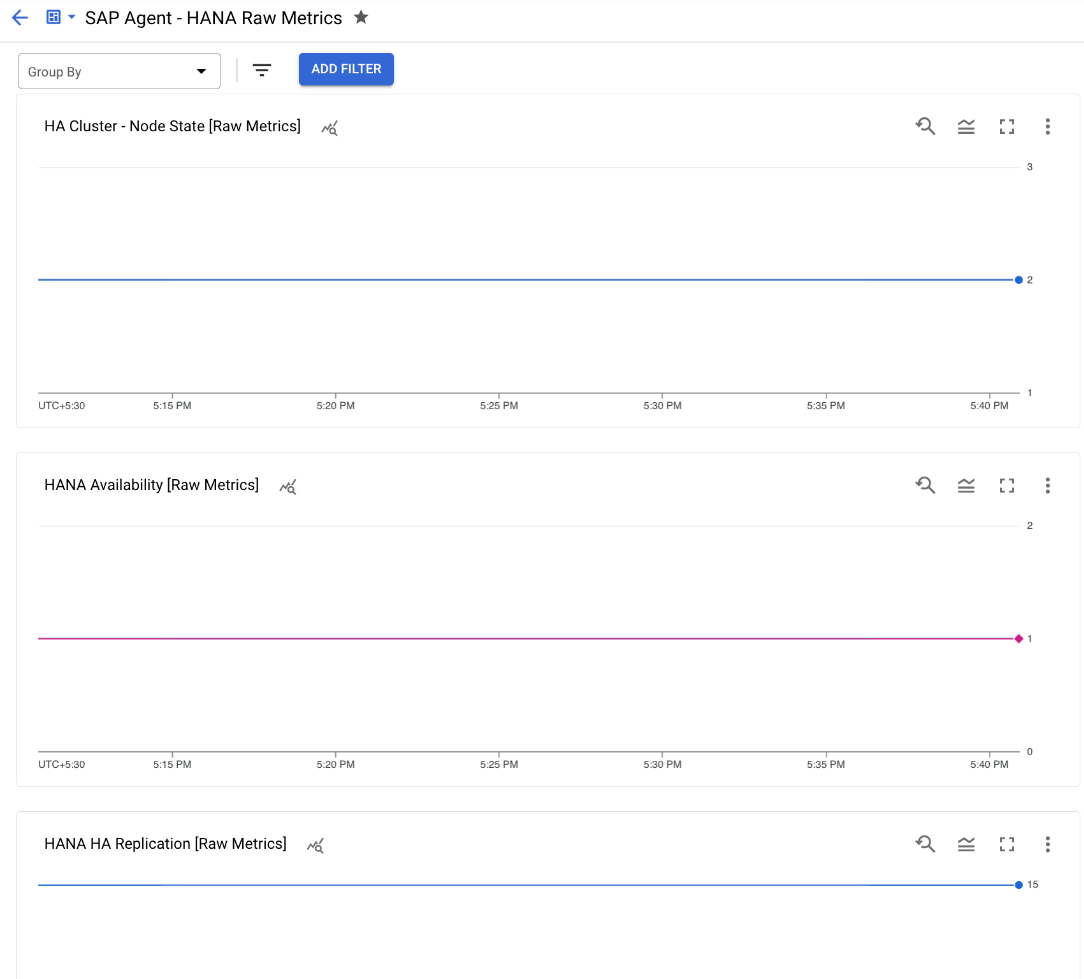
トラブルシューティング
Google Cloudの SAP 用エージェントをインストールして構成するときに発生する可能性のある問題の診断と解決については、Google Cloudの SAP 用エージェントのトラブルシューティング ガイドをご覧ください。
サポートを利用する
Google Cloudの SAP 用エージェントの問題を解決するには、利用可能なすべての診断情報を収集し、Cloud カスタマーケアにお問い合わせください。カスタマーケアへのお問い合わせ方法については、 Google Cloudでの SAP に関するサポートを利用するをご覧ください。
